I produttori di telefoni Android migliorano continuamente le prestazioni dei telefoni cellulari, come la tecnologia della fotocamera, la durata della batteria, la biometria e altro ancora. Tuttavia, questi dispositivi possono ancora essere danneggiati da malware, virus o danni imprevisti. Abbiamo scoperto che più persone cercano contatti di backup Android online, in parte perché lo schermo intero diventa la nuova tendenza nel settore degli smartphone. Ti consigliamo sempre di eseguire frequentemente il backup dei contatti Android. Se hai tali abitudini, puoi ripristinarle facilmente in seguito e non dovrai affrontare la perdita di dati in nessuna situazione. In questo post, ti mostreremo diversi modi per eseguire il backup dei contatti su Android. Puoi scoprire il tuo metodo preferito e seguire le nostre guide per eseguire facilmente il backup dei tuoi contatti.

- Parte 1. Come eseguire il backup dei contatti Android sul PC
- Parte 2. Come eseguire il backup dei contatti Android su Google
- Parte 3. Come eseguire il backup dei contatti su Android con un'app
- Parte 4. Come eseguire il backup dei contatti Android su scheda SD
Parte 1. Come eseguire il backup dei contatti Android sul PC
Secondo il nostro sommario, il miglior programma per il backup dei contatti per Android dovrebbe avere diverse funzionalità:
- 1. Facile da usare. Un buon strumento di backup Android dovrebbe consentire agli utenti di eseguire il backup dei contatti in un clic.
- 2. Anteprima. Dovrebbe avere la capacità di aprire il file di backup e visualizzare i dettagli dei dati per l'anteprima.
- 3. Ristabilire. Se un programma di backup Android supporta solo il backup ma non il ripristino, apparentemente non è un buon strumento.
- 4. Compatibilità. Funziona su una gamma più ampia di modelli di telefoni Android, come HTC, Huawei, Samsung, Backup Motorola e altro ancora, quindi non preoccuparti dei problemi di compatibilità durante l'aggiornamento del telefono cellulare.
Backup e ripristino dati Android potrebbe soddisfare tutti i requisiti di cui sopra. Inoltre, utilizza una tecnologia avanzata per creare backup di contatti Android in modo sicuro e rapido.

Esegui il backup dei contatti Android con Backup e ripristino dei dati Android
Passo 1 . Ottieni l'installazione del software di backup dei contatti Android
Scarica e installa l'ultima versione di Android Data Backup & Restore sul tuo PC e collega il tuo telefono Android al computer tramite cavo USB. Assicurati di aver attivato la modalità di debug USB sul tuo telefono.
Scarica gratis Scarica gratisSe utilizzi un Mac, puoi installare Android Data Backup & Restore per Mac.
Passo 2 . Esegui il backup dei contatti Android in un clic
Avvia il programma di backup dei contatti e vai alla scheda Backup e ripristino dati Android dopo aver rilevato il tuo telefono. Fare clic sul pulsante "Backup con un clic" per avviare la creazione del file di backup.
Passo 3 . Visualizza i contatti nel file di backup
Al termine, verrai portato nella finestra di anteprima. Fare clic sull'ultimo file di backup per aprirlo nella finestra dettagliata. Seleziona l'opzione "Contatti" nella barra laterale sinistra, i contatti Android verranno visualizzati nell'elenco. Quindi puoi visualizzare o ripristinare tutti i contatti come desideri.
Se scegli l'opzione "Messaggi", ti aiuterà salva i messaggi di testo su Android al computer.
Parte 2. Come eseguire il backup dei contatti Android sull'account Gmail
Anche se Google non rilascia utilità simili a iTunes o iCloud per gli utenti Android, l'account Gmail è un buon assistente per sincronizzare e eseguire il backup dei contatti Android.
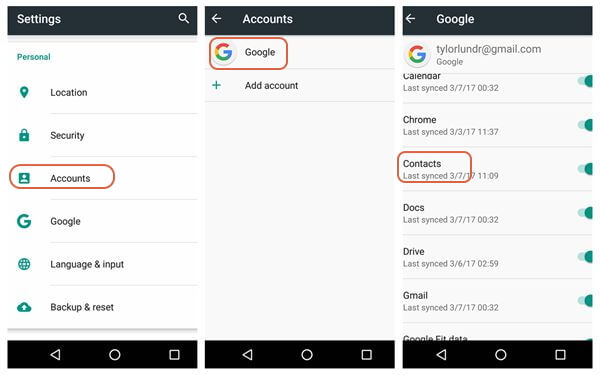
Passo 1 . Per configurare l'account Gmail, sblocca il tuo telefono Android e vai su "Impostazioni"> "Account"> "Google". Tocca "Aggiungi account" e accedi alle informazioni del tuo account Gmail.
Passo 2 . Dopo aver attivato la funzione di sincronizzazione automatica, tocca il tuo account Gmail per passare alla schermata successiva. Sposta il cursore dell'opzione "Contatti" a destra e assicurati di attivarla.
Mancia: Google non ti informa se il backup dei contatti Android ha esito positivo o meno, quindi devi accedere a Gmail per controllarlo.
Passo 3 . Pochi minuti dopo, accedi al tuo account Gmail sul tuo PC. Vai a "Gmail"> "Contatti" per controllare il backup dei contatti Android.
Nota: Per alcuni modelli di telefono Android, la funzione di backup è integrata nell'app Contatti, quindi puoi andare su "Contatti"> "Impostazioni" e attivare la funzione di sincronizzazione dei contatti.
Dopo ciò, sei in grado di recuperare i contatti facilmente qui
Parte 3. Come eseguire il backup dei contatti Android con l'app Super Backup & Restore
Ovviamente puoi eseguire il backup dei contatti Android senza un computer. Alcune app di backup Android potrebbero aiutarti a realizzare questo compito, come Super Backup & Restore. È in grado di eseguire il backup dei contatti Android su scheda SD e caricare il file di backup su Gmail.
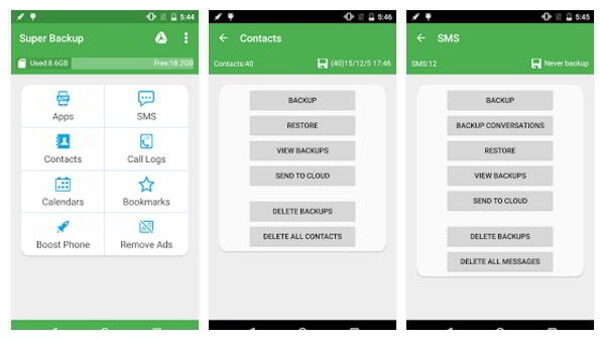
Passo 1 . Avvia l'app Super Backup & Restore dopo averla installata dal Play Store sul tuo telefono. Tocca il menu delle impostazioni con il pulsante a tre punti nell'angolo in alto a destra e imposta il percorso, inclusa la memoria interna o la scheda SD, per salvare i file di backup.
Passo 2 . Torna all'interfaccia principale e scegli "Contatti" dall'elenco per passare alla schermata successiva. Quindi tocca "BAKCUP" per iniziare a creare un file di backup con i tuoi contatti Android.
Passo 3 . Una volta completato il processo, puoi caricare il file di backup dei contatti Android su Gmail o Google Drive per ripristinarlo in futuro.
L'app Super Backup & Restore ti consente di visualizzare annunci in-app per scambiare funzionalità gratuite. Se desideri rimuovere gli annunci, devi acquistare le funzioni in-app.
Dopo aver eseguito il backup dei contatti su Android, puoi utilizzare esagono di backup per accedere ai dati dal file di backup.
Parte 4. Come eseguire il backup dei contatti Android su scheda SD
Un altro modo per eseguire il backup dei contatti Android è trasferirli sulla scheda SD. A differenza di foto, video o altri file multimediali, non è possibile salvare direttamente i contatti Android su scheda SD. E non puoi visualizzare o spostare i contatti nell'app My File. Ma puoi seguire i seguenti metodi per svolgere questo lavoro.
Passos per il backup dei contatti Android su scheda SD
Passo 1 . Apri l'app Contatti nella schermata iniziale e vai alla scheda "Contatti" per visualizzare tutti i contatti Android.
Passo 2 . Apri il menu nella schermata Contatti e scegli l'opzione "Importa / Esporta". Quindi scegli "Esporta su scheda SD" o un'opzione simile. Una cosa che dovresti sapere è che il funzionamento del menu di chiamata dipende dal modello del tuo telefono.
Passo 3 . Pochi secondi dopo, tutti i contatti verranno salvati sulla scheda SD nel file VCF.
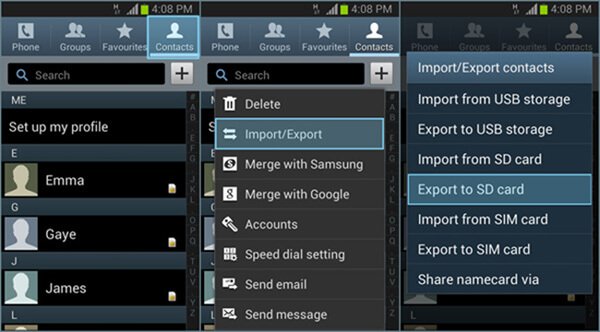
Passo 4 . Collega sia il tuo telefono Android che la scheda SD al tuo computer. E apri il tuo telefono Android in Windows Explorer.
Passo 5 . La ricerca di file termina con VCF o CSV in Explorer. Seleziona tutti i file nella finestra dei risultati premendo i tasti Ctrl + A.
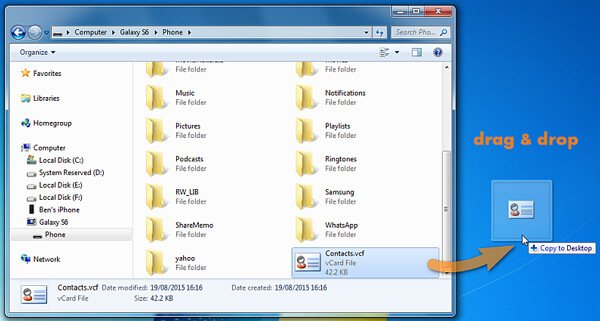
Passo 6 . Copia e incolla tutti i contatti Android sulla scheda SD premendo Ctrl + C e quindi Ctrl + V.
Conclusione
In base alle guide precedenti, dovresti capire come eseguire il backup dei contatti Android sul tuo computer, scheda SD o account Gmail. Questi metodi hanno tutti alcuni vantaggi unici. Gmail, ad esempio, offre 15 GB di spazio di archiviazione gratuito per salvare i contatti Android e altri dati sul server cloud, in modo da poterli visualizzare o ripristinare senza computer. L'app di backup e ripristino di Android e la scheda SD sono un altro modo per eseguire il backup dei contatti Android. Se hai bisogno di uno strumento professionale per proteggere i contatti Android e altri dati sui PC, ti consigliamo Apeaksoft Android Data Backup & Restore. Scaricalo gratuitamente e provalo.
Scarica gratis Scarica gratis







